Google Chromeで素早く再起動させる方法!
ブラウザを落とさず数日間使い続けていると、ページの読み込みが遅くなったり挙動があやしくなることがあります。そんなときは、再起動すれば元通りのサクサクのchromeに。
ただこの再起動ってのが若干面倒。FirefoxならQuickRestartってアドオンがあるんですが、chromeでは再起動系のエクステンションは今のところありません。
でも1クリックとまではいきませんが、それなりに素早く再起動する方法を見つけたのでご参考に。
1.「about:flags」を開く
ブックマークしておくとOK!
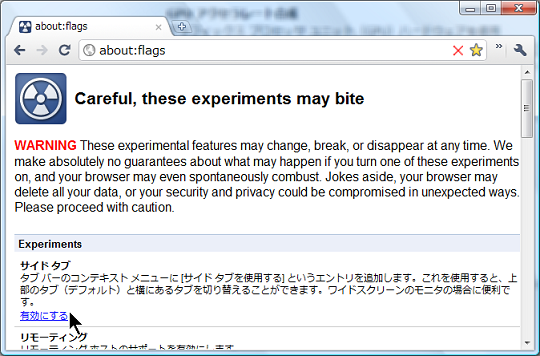
2.設定を変えて、すぐに戻す
どれでもいいので「有効にする」→(クリック)→「無効にする」→(クリック)→「有効にする」
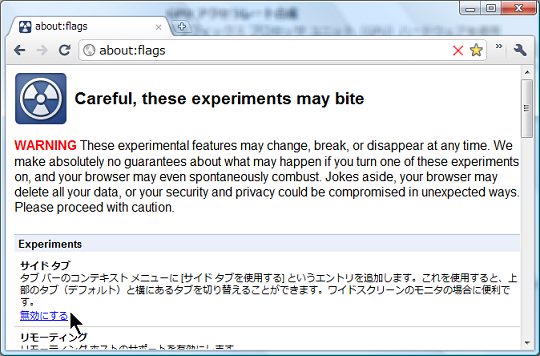
3.ページの一番下に再起動ボタンが出現するのでこれをクリック
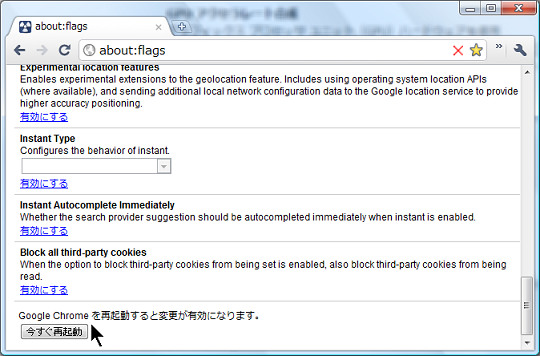
ちなみに最新のdev版(10.0.648.6)では上記の2・3の代わりに「about:flags」のページを開いてから、↓のブックマークレットを実行しても再起動できます。
javascript:restartBrowser();
(ちなみに別環境の安定版ではこのブックマークレットは動きませんでした)
さいごに
1クリックで出来ないのがイマイチ不満ですが、この方法を見つけてからは少しは快適になりました。それとabout:flagsについては「chrome://flags/」Google Chromeの隠し機能を有効にする呪文
追記 4/8
次の方法でも再起動できました。
1.新しいタブを開く。
2.そこで↓のブックマークレットを実行するとchrome://flags(about:flagsと同じ)へジャンプします。
3.そこでもう一度実行すると再起動できます。
javascript:(function(){if(location.href=="chrome://flags/"){restartBrowser();}else{location.href="chrome://flags";}})()
確認したchromeのバージョンは12.0.725.0devです。
追記 6/6
BATファイルを使う方法、Windows限定ですが以下の方法が一番手っ取り早い。
1.(準備)下記のコードを「restart_chrome.bat」として保存し、ツールバーのクイック起動などに置いておく。
2.再起動したくなったらこのBATファイルをクリックし、コマンドプロンプトの画面でEnterを押すと再起動します。
@echo off echo Google Chromeを再起動 pause taskkill /im chrome.exe :: Windows XP 以前の場合は下記のパスを環境に合わせて修正 start "" "%LOCALAPPDATA%\Google\Chrome\Application\chrome.exe"
サクサク軽快な!EijiroX(英辞郎のchrome拡張)を秀丸から使う!
英辞郎ってご存じですか?スペースアルク(http://www.alc.co.jp/)でも公開されている英和・和英辞書です。
オンラインなら無料で検索できてスゴイ便利。
だけどオフラインの環境でプログラムを書いたりすることが多くて、いちいちネットに繋がっている端末まで移動して、検索するというのが面倒になりAmazonで英辞郎 第五版を購入しました。
これで移動せずに検索できるようになり、便利になったな〜と思っていました。つい先日までは。
でも↓の動画を見て衝撃を受けたのです!(10秒目あたりから注目)
なんじゃ!この圧倒的なスピードは!!!
これは是非とも使いたい!と、オフライン環境なのでGoogle Chromeも入っていなかったのでここからchromeの完全版インストーラをダウンロードし、ブラウザで英辞郎を検索する EijiroX - by edvakf in hatena
これって便利だけど、さらにテキストエディタに連動させると更に良いのでは?と思って書いたのが今回紹介するマクロです。
★ セットアップ
1.次のブロックを「EijiroX.MAC」と名前を付けて保存する。
// chrome.exeのパス設定(\→\\と変えること!) $chrome_path = "C:\\Users\\(ユーザ名)\\AppData\\Local\\Google\\Chrome\\Application\\chrome.exe"; if (selecting == 0) { // 入力ダイアログ $search_word = input("検索文字を入力(日本語はNG)", "word"); } else { // 選択文字列の文字列取り込み $search_word = gettext(seltopx, seltopy, selendx, selendy, 1); } // EijiroX起動 run "\"" + $chrome_path + "\" --app=\"chrome-extension://incofakicgjnjoggkkepbldklfocgafh/public_html/index.html#query=" + $search_word + "\"";
(注意)2行目のchromeのパスは要変更!!!
2.マクロを登録
秀丸メニュー>マクロ>マクロ登録を選択
タイトル:EijiroX
ファイル名:(1で保存したファイルを選ぶ)
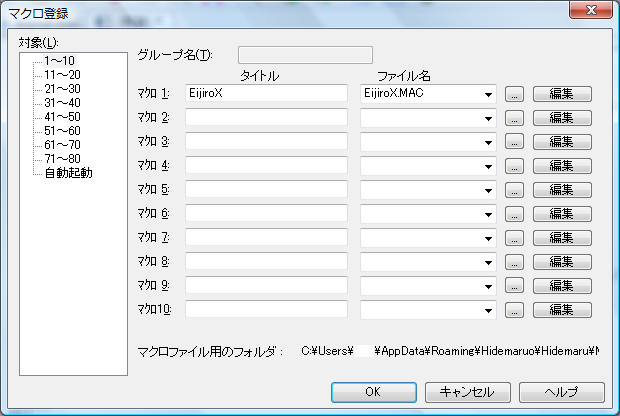
3.右クリックメニューに登録
秀丸メニュー>その他>メニュー編集>ユーザーメニュータブを選択
メニュー:選択中右ボタン で、[追加]ボタンを押して
コマンド:メニュー/マクロを選び、マクロ1:EijiroXを選択したら[追加]ボタンを押す
最後に[OK]ボタン

以上で、セットアップは完了。
これで秀丸で、文字列を選択状態で右クリックすればEijiroXという項目が追加されているハズです。
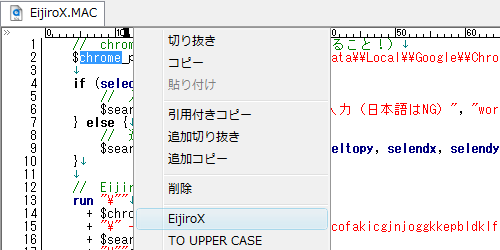
↓で、EijiroXをクリックすると、スッとEijiroXが起動&サッと検索されます!
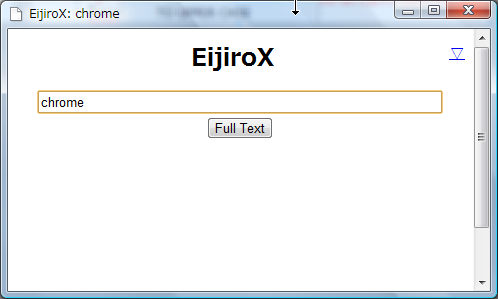
※この記事を書いている環境では、コンバートしてないので検索は出来ない(^^;
と、まあこんな感じです。ちなみに↑のマクロでは英語しか検索できません。多分日本語は渡すときにエンコードしなきゃダメなんだと思うんですがとりあえず英語が検索できればいいかなと。
(追記ここから)アプリケーションショートカットモードを使わなければ日本語もOKみたいです。日本語対応にしたい場合は下記のように修正してください。
+ "\" --app=\"chrome-extension://incofakicgjnjoggkkepbldklfocgafh/public_html/index.html#query="
↓こう変えるとOK!(--app= を取る)
+ "\" \"chrome-extension://incofakicgjnjoggkkepbldklfocgafh/public_html/index.html#query="
(追記ここまで)
ちなみに秀丸以外のエディタでも他アプリが起動できるマクロが搭載されていれば同様の処理で起動できるハズです。
そんな訳でEijiroXサイコーですので、是非使ってみては?
 | ¥ 2,500 Amazonで詳細を見る by AmaGrea |
amazon.deでボードゲームを買うときに便利なbookmarklet
「amazon.de(ドイツ)でボードゲームを探すときに便利なbookmarklet!」に続くbookmarkletの第2弾です。
前にも書いたんですがドイツなどを中心に人気のあるボードゲームを、国内で買うとドイツで買うより価格が何倍も高かったりします。
もちろん国内で買えば邦訳ルールがついてたりメリットもあるので、一概にどちらで買った方が得だとは言えませんが、送料をのぞけばドイツで買った方が値段が安いのはほぼ間違いない。
しかし海外でショッピングするには日本語が使えないなど敷居がある程度高かったり、送料が商品より高くなるということもある訳ですが、amazon.de(ドイツのアマゾン)は日本のアマゾンとほぼ同様で、一度登録しておけばあとはクリックのみで購入できるうえ、送料も14ユーロ固定とかなり使いやすいです。
前置きが長くなりましたが、そんなamazon.deを表示しながらamazon.co.jpの価格や日本語タイトルをチェックできるbookmarkletのご紹介。
★ ブックマークレット
上記リンクをブックマーク登録してください。IE, Firefox, Google Chrome, Operaならどれでも動くと思います。
★ 使い方
1.まずamazon.deで欲しいアイテムを表示します。
Das magische Labyrinth: Amazon.de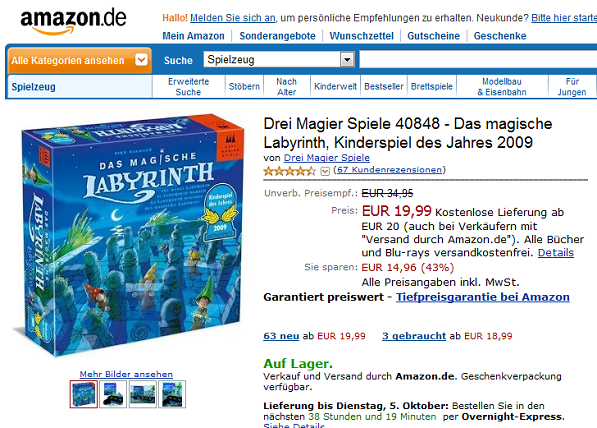
「値段は19.99ユーロか〜」とか、「邦題って何だっけ?」などと思いつつ
2.ここで登録したbookmarkletを実行
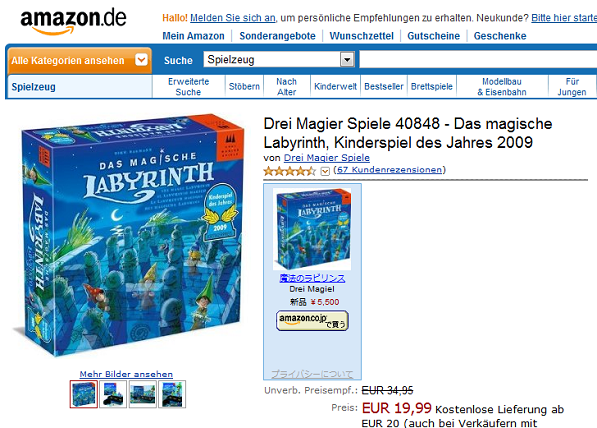
すると魔法のラビリンス 新品¥5500というブロック(iframe)が挿入されました。
5500円なら送料を合わせてもドイツで買った方が得だなとか、あ〜コレが魔法のラビリンスか、となる訳です。ついでに言えばこの挿入されたリンクをクリックすれば日本語でのゲームの説明も読めたりします。
以上の説明がドイツで日本のアマゾンの情報を挿入するbookmarkletでしたが、実はその逆のモノもあります。
★ ブックマークレット(逆バージョン)
コチラは日本のアマゾンを見ていて、ふとドイツで買ったらいくらになるのかな?というチェックやドイツでの評価(点数)、ゲームの紹介動画(日本にはないのにドイツアマゾンだけ紹介のための動画があったりする)などを見るためにも使えたりします。
いろいろ書きましたが、このbookmarkletはISBN番号を元に表示させているのでドイツと日本で番号が異なる場合には使えません。直輸入モノでは多分大丈夫ですがドミニオン 日本語版とかそういうモノはNGです。
★ おわりに
一度登録してしまえば国内で注文するのと変わらないぐらい手間いらずなamazon.de。
前に紹介したbookmarkletも便利だと思いますので一緒にどうぞ!
★ 追記
書き忘れていたんですが、これらのbookmarkletはアマゾンならアメリカ・カナダ・フランス・イギリスでも動作します。amazon.comで欲しいゲームがあるけど、日本へ発送できないから残念。。。というときにも念のため実行してみるといいかもしれません。
試しに見てみたら指輪物語・対決を発見!何これ、欲しい。。。
関連記事
amazon.de(ドイツ)でボードゲームを探すときに便利なbookmarklet!
amazon.deで注文したボードゲームが無事届いた!
お手軽便利な!Chromeでライブブックマークな拡張「Foxish Live RSS」
 FirefoxにあってGoogle Chromeにないもの、それはRSSのネイティブサポート。
FirefoxにあってGoogle Chromeにないもの、それはRSSのネイティブサポート。
FirefoxではRSSフィードを自動検出し、これをユーザーが登録するとブックマークバーからBlog等の新着記事を開くことができるようになります。
これをライブブックマーク機能と言います。(要はRSSリーダー、詳しくはコチラ)
これをGoogle Chromeでも再現できちゃうエクステンションが、今回紹介するFoxish Live RSS。以下、導入方法です。
1.まずは「Foxish Live RSS」のダウンロード
Foxish live RSS - Google Chrome 拡張機能ギャラリー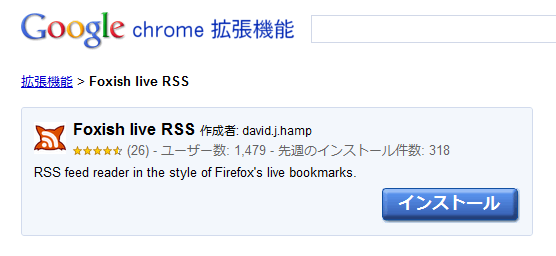
上記サイトに行き、「インストール」 ボタンを押し、続くダイアログでもインストールボタンを押します。
2.ライブブックマーク用のブックマークフォルダの作成(省略可)
ブックマークマネージャーまたは、ブックマークバー上で右クリックの「フォルダの追加...」で、「RSS」という名前のブックマークフォルダを作ります。(場所はドコでもOK)
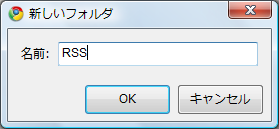
3.RSSフィードの登録
ではRSS登録のサンプルとして、このホームページで試してみます。
- 「Koonies/こりゃいいな!」を開くとアドレスバーの右側にRSSアイコンが表示されるので、これをクリックします。
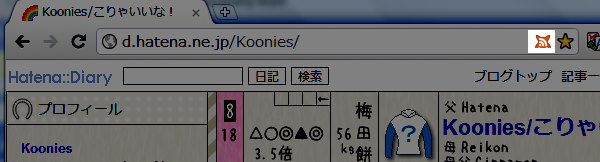
- 次に「RSS 2.0」をクリックすると、以下ような画面が表示されます。
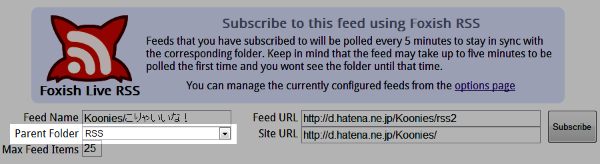
★ さいごに
じつはこの間までRSS Live Linksという同様の機能を持った拡張を使っていたのですが、2日前のDev版アップデート後はエラーで使えなくなってしまいました。
とりあえずこの拡張無しでいいかと最初は思ったのですが、無くなるとすごく不便なことに気付きこの拡張に行き着いた次第です。
導入も簡単ですし、一度試されてみては?
追記:「chrome ライブブックマーク」でGoogle 検索してみると、いきなりこの記事が2番目に表示されています。ChromeユーザーはGoogleリーダー使っているから、ライブブックマーク必要ないんですかね??
謎だ。
関連記事
便利!Chromeでライブブックマーク再現のExtension「RSS Live Links」
amazon.de(ドイツ)でボードゲームを探すときに便利なbookmarklet!

前回にamazon.deでボードゲームを買ったことを書きました。今回紹介するのはそのときに作ったブックマークレットです。コレを使うとボードゲームをamazon.deから買おうってときには、かなり簡単に検索ができるようになります。
★ ブックマークレット
上記リンクをブックマーク登録してください。IE, Firefox, Google Chrome, Operaならどれでも動くと思います。
★ 使い方
1. 表示中のページ内に書いてあるボードゲームの原題(英語orドイツ語のタイトル)を選択する
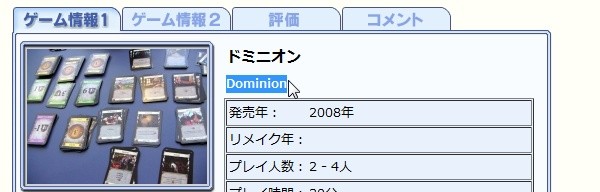
2. このブックマークレットを実行
3. するとamazon.deにて(カテゴリ:おもちゃ)&(出品者:amazon.de)の条件付きで検索します。
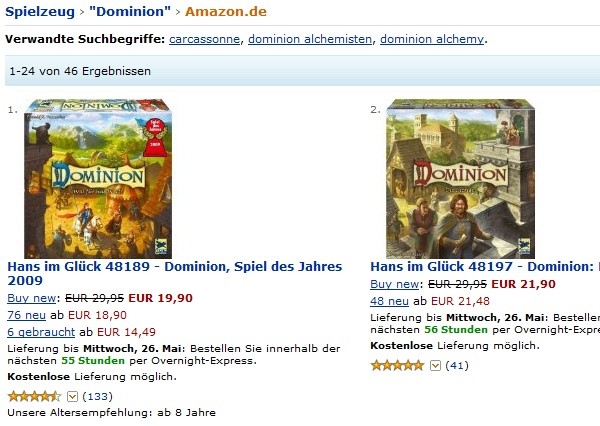
ちなみに以下の表は今回購入したゲームの邦題&原題です。サンプルにどうぞ。
| 邦題 | 原題 | |
|---|---|---|
| ロスバンディット | Los Banditos | |
| 頭脳絶好調ミニ | Einfach Genial Reise-Edition | |
| ケルトタイル | Keltis Der Weq der Steine | |
| ドラゴンの心臓 | Drachenherz | |
| 乗車券:メルクリン | Zug um Zug Märklin | |
| パンデミック | Pandemic | |
| ドミニオン | Dominion |
★ ちょこっと解説
ドイツアマゾンでも日本と同様にアマゾン以外の業者も商品を出品しています。しかし日本から購入する場合は、それらの業者の商品を注文しようとすると日本には発送できません。(↓ こんなエラー画面が表示される)

なのでamazon.deが出品している商品を探さないといけない訳ですが、いちいちオプション(出品者:amazon.de)にチェックを付けたり、カテゴリからSpielzeug(シュピールツォイク=おもちゃ)を選択したりするのが面倒になってエイヤっと作った次第です。
amazon.deで注文したボードゲームが無事届いた!
amazon.deってのはドイツのアマゾン。海外のオンラインショッピングというのは今回が初めてだったので、届くまでは本当に無事来るんだろうか??とかなりドキドキでしたが、注文から8日で難なく到着。
日本のamazonは普段から愛用していますが、ドイツのamazonもなかなかGood!のようです。

そもそもamazon.deを使おうと思ったのは、先月買ったカルカソンヌというボードゲームがきっかけ。
このゲームはamazon.co.jpにて3200円で購入しました。初のボードゲーム体験でしたが、噂どおり大変面白くて買って良かったなと大満足だったのですが、このゲームはamazon.deなら12.98ユーロという半額に満たないくらいの値段で売っていることを後になって知りました。
じゃあamazon.deでレパートリーを増やそうってことで、ドイツアマゾンでボードゲームを買う!を参考にしながら、今回注文したのが次の7個のボードゲーム。
- ロスバンディット
(⇒ amazon.de)
- 頭脳絶好調ミニ
(⇒ amazon.de)
- ケルトタイル
(⇒ amazon.de)
- ドラゴンの心臓 (⇒ amazon.de)
- チケット to ライド メルクリン
(⇒ amazon.de)
- パンデミック
(⇒ amazon.de)
- ドミニオン
(⇒ amazon.de)
上から小さめ4個と大きめ3個のゲームです。
★ amazon.deはメチャ安!
ボードゲームをamazon.deで買うメリットは次の3点が挙げられます。
・商品が安い
・VATという消費税(14%)が日本からの注文だと課税されない
・送料14ユーロ固定
当然ながらドイツで買えばルールなども基本ドイツ語。その点については注意が必要なんですが、探せば翻訳されたルール等も公開されているので物によってはドイツ語版でも問題なく十分遊べます。
それとamazon.deでは送料が14ユーロ固定(1ユーロ=120円で1680円)です。これを安いと思うか、高いと思うかは人それぞれだとは思いますが、そのかわり商品代金には14%のVATがかかりません。
なのでトータルで税込み100ユーロ分買っちゃえばVATで送料を相殺できちゃうってことです。
★ 梱包はへぼい!
有名な話みたいですが、amazon.deから来る荷物はあまり丁寧に梱包されていません。これを承知の上で今回注文したので、更にドキドキ倍増。そして到着した段ボールの写真がコチラ。

角からは中が見えてます。税関対策なんだろうか?とも考えられますが、お世辞にでも頑丈とは言えません。
で、開けてみるとほとんど無傷で一安心。
ドイツゲームの箱って結構頑丈な作りなんですね、やわやわ段ボールでも今回は大丈夫だったようです。(*チケット to ライド メルクリンの箱に若干の凹みを発見。ただ遊ぶのには全く支障なし。)
ついでに集合写真。想像してたより箱デカいな!どこに片付けようか。

前述のとおり100ユーロを目標にして、2人でも遊べる評判の良いものを中心にセレクトしていたんですが、あれも面白そう、これも面白そう、てな感じになってすぐに100ユーロという目標は崩れ去りました。
最終的な購入価格は送料込みで119.79ユーロ。この「どれにしようかな〜」と選ぶ作業自体もなかなか楽しかったです。(ゴールデンウィーク中のかなりの時間をこれに費やしました)
そんな取捨選択の作業で一番参考になったのがこのページ。
ボードゲームランド BoardGameLand
管理人のカバレロさんや他の方のレビューに加え、ゲームごとに別のサイトでのレビューページにリンクが貼ってあってすっごくお世話になりました。ありがとうカバレロさん。
そしてこの日の夜、早速嫁さんと「ロスバンディッド」で遊んでみました。ルールを見るだけだと何が楽しいんだろって感じなんですが、ゲーム終盤は熱い!正解です。いやぁ買って良かった。amazon.deバンザイ!!
■ 参考リンク
→ Google Chrome用の翻訳エクステンション。独→英翻訳でチンプンカンプンのドイツ語もこれで問題なしでした。ページ移動なしに即翻訳なので決済画面のようなログインが必要な画面も翻訳が可能なスグレモノ。
→ amazon.deで買い物するなら結構便利だとおもう。
→ ゲームのオリジナルタイトル(原題)や言語依存度など調べられます。
→ レビュー豊富。リンクも豊富。
→ 注文後買っておけば良かったと後悔したアイテム、3.98ユーロで買えるカードホルダー。
Google Chrome Devがクラッシュしまくりだったけど一応解決!
普段ブラウザはGoogle ChromeのDev版(windows)を使用しているのですが、最近5.0.371.0というバージョンになってから、やたらクラッシュするようになりました。(Dev版なので文句も言えないですが…)
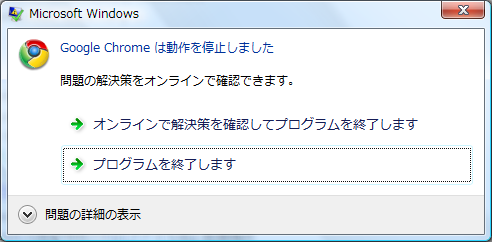
特に拡張機能のオプション画面(chrome://extensions/)を開こうとすると100%クラッシュし、拡張のON/OFFが出来なくなってしまいました。まあそのうちバージョンアップで改善するかなと思い、放置していたら、今日バージョン確認したら新しいバージョン(5.0.375.3)になっていたので淡い期待を抱きつつ、恐る恐るchrome://extensions/を開いてみたら。。。やっぱり、クラッシュ!
もうこりゃダメだと思って、ちょこっと対処法を調べてみると、twitterで下記のつぶやきに出会った。
大半はLocal Storageを削除すれば直ります RT @sudax2000: Chromeクラッシュしまくってる人、結構いるなww 原因不明だが、タブ開きすぎとかプラグインが原因か、、とか。Evernoteクライアントも怪しい・・
Masahiro Nishida on Twitter: "大半はLocal Storageを削除すれば直ります RT @sudax2000: Chromeクラッシュしまくってる人、結構いるなww 原因不明だが、タブ開きすぎとかプラグインが原因か、、とか。Evernoteクライアントも怪しい・・"
で、どうすれば削除できるのかなと調べたら
※Dev版ユーザ向けの情報
エクステンション - Google Chrome まとめWiki
バージョン5.0.307.1以降では、Local StorageファイルがCookieの一覧に表示されるようになりました。
[オプション] > [高度な設定] > [Content settings] > [Show cookies and other site data] で [すべて削除] をクリックすると拡張の設定も消えます。
との記述を発見!
一応やってみるか、と試したところホントに直って、無事chrome://extensionsを開くことができました。めでたしめでたし。
若干メニューの表記が違っていたので下記をご参考に。
オプション>高度な設定>コンテンツの設定...>Cookieタブ
Cookieと他のサイトのデータを表示で、すべて削除をクリック
なおこれですべて解決するとも限りませんのであしからず。
ちなみに、この日記を書こうとchrome://extensionsを開こうとしたら、またまたクラッシュ。
上記のCookieのすべて削除で再び解決しました。


